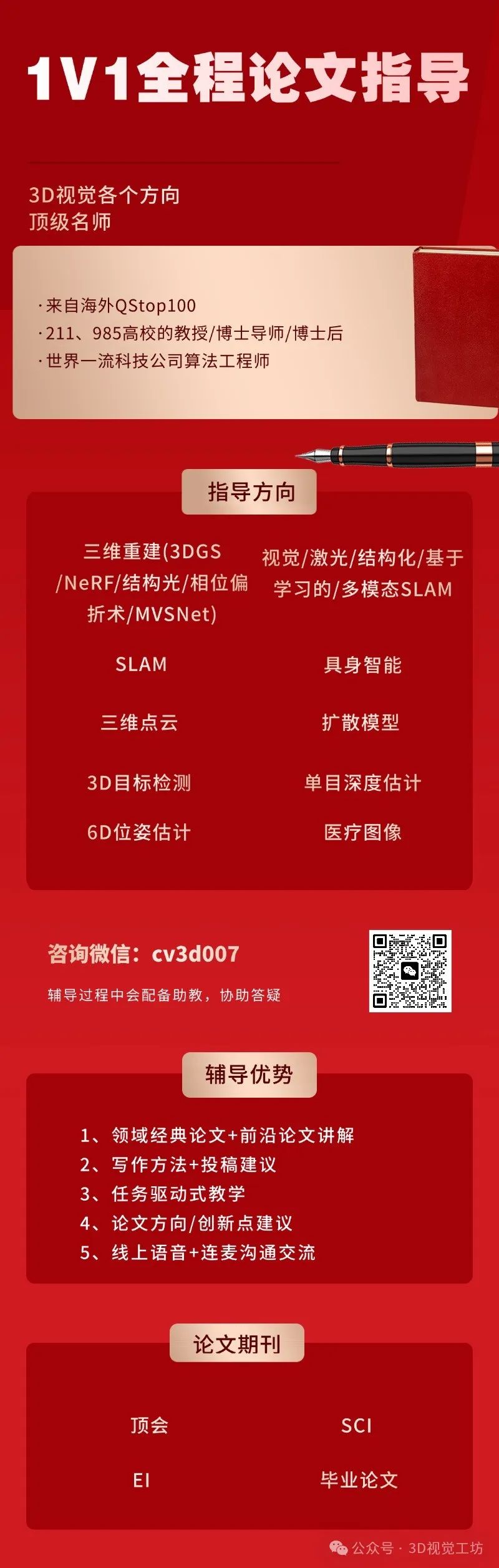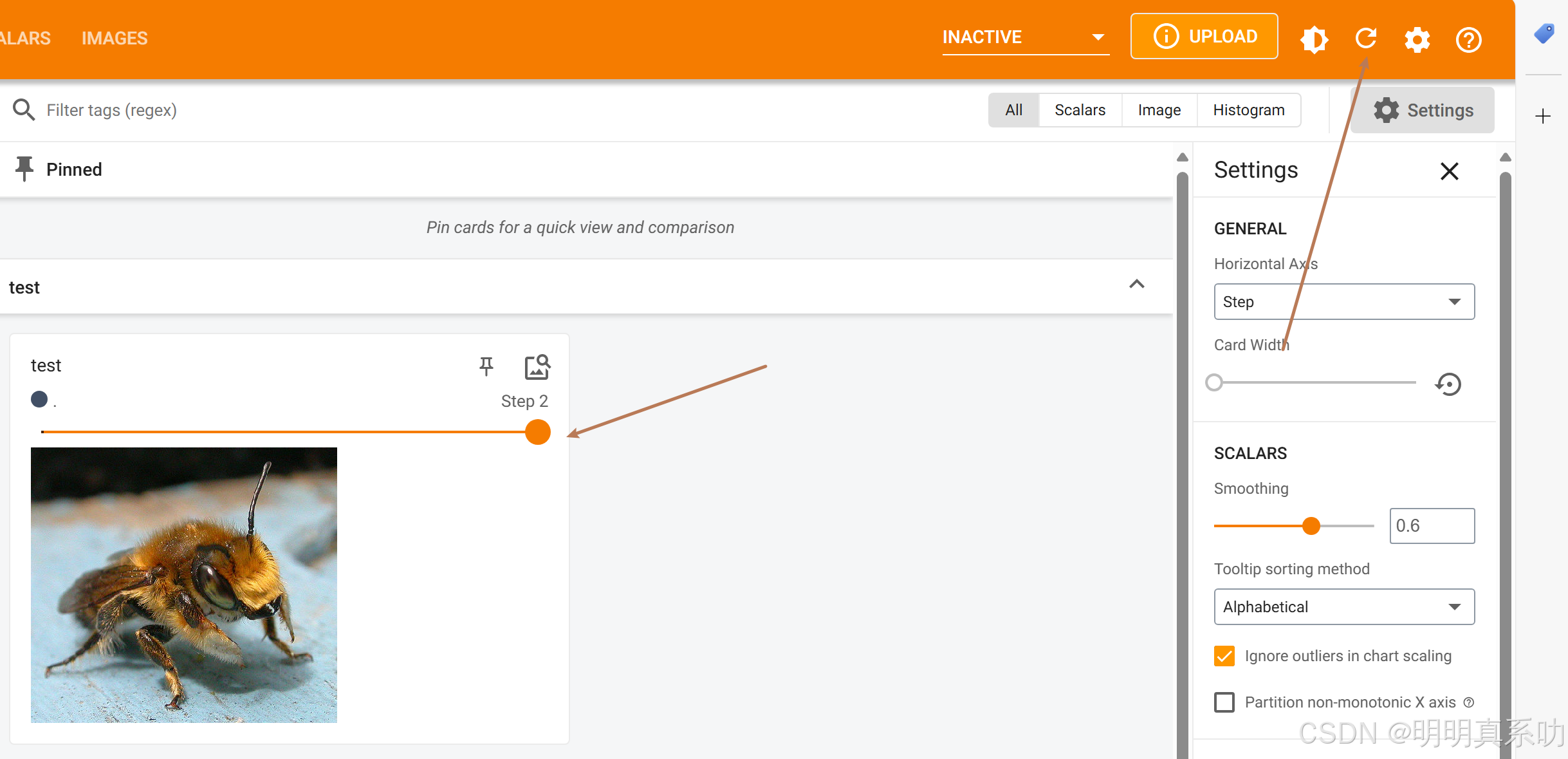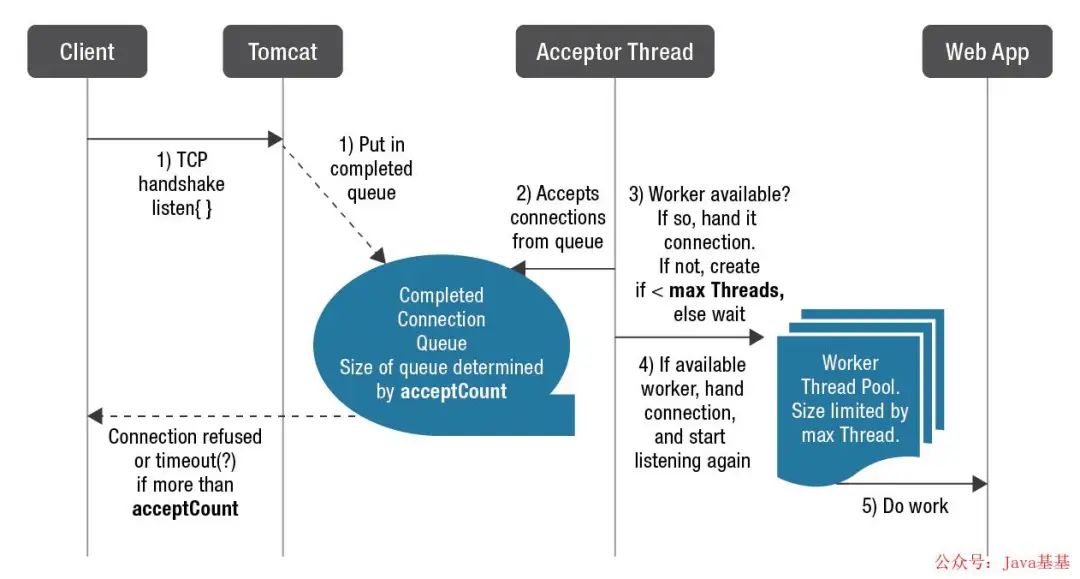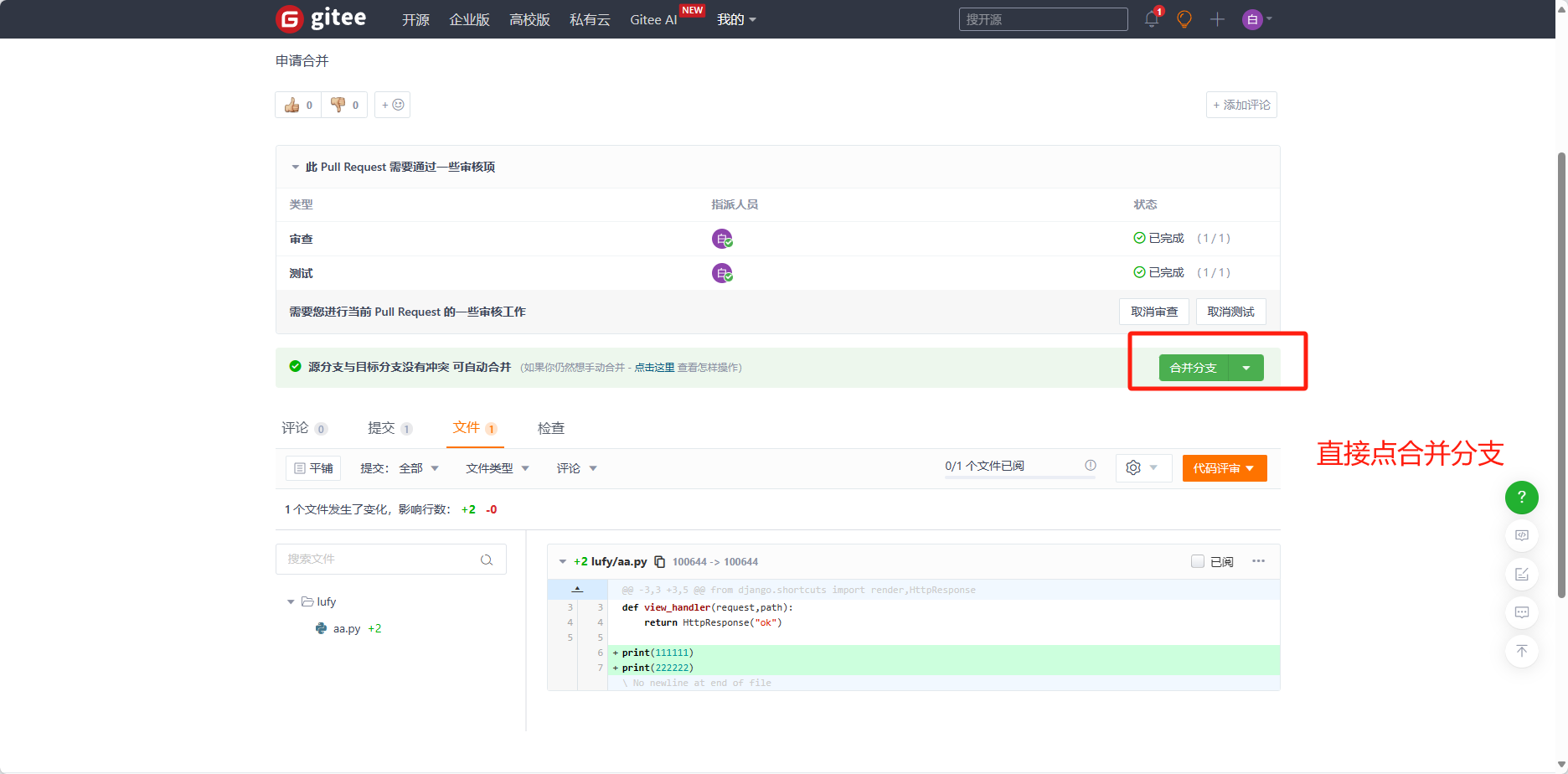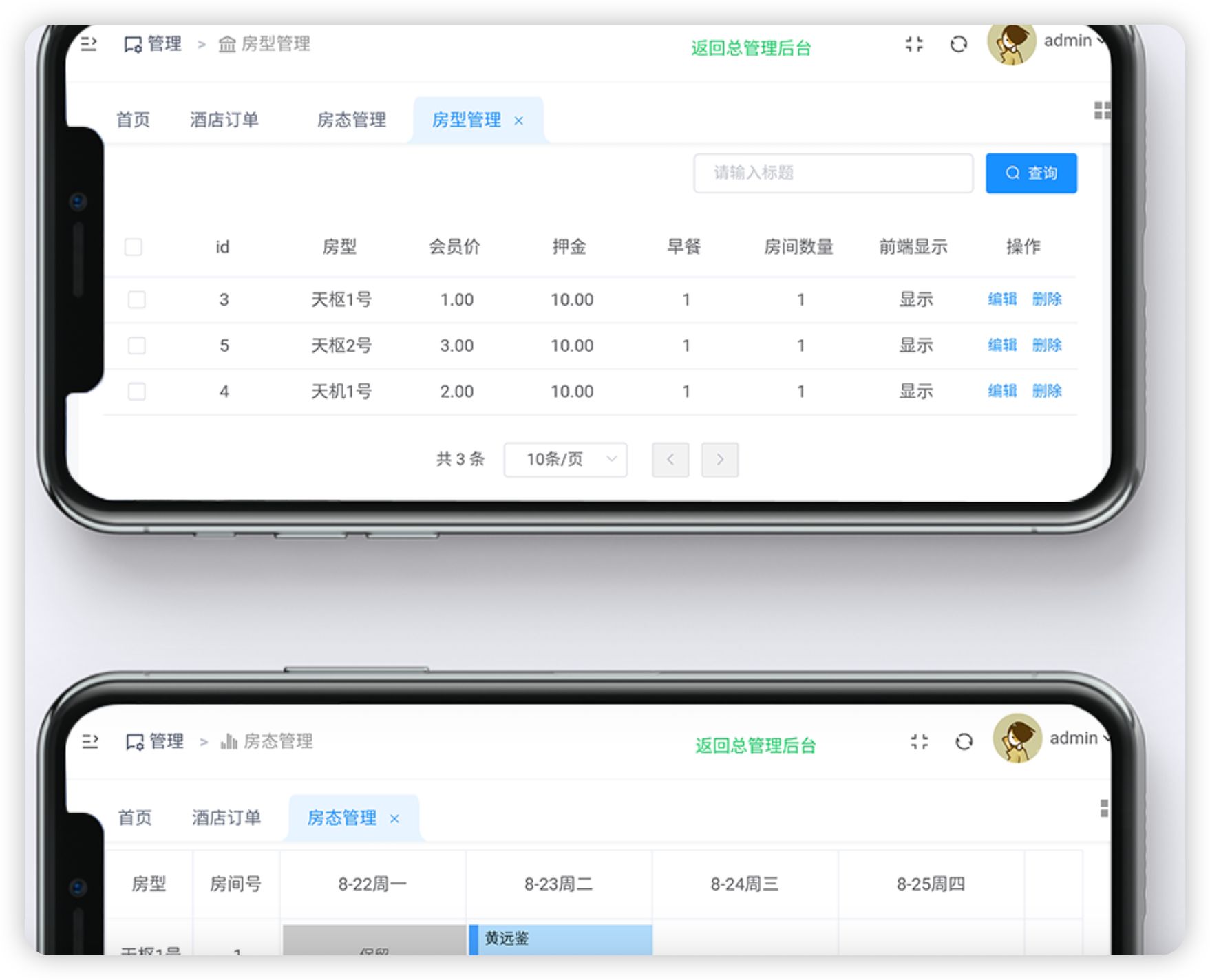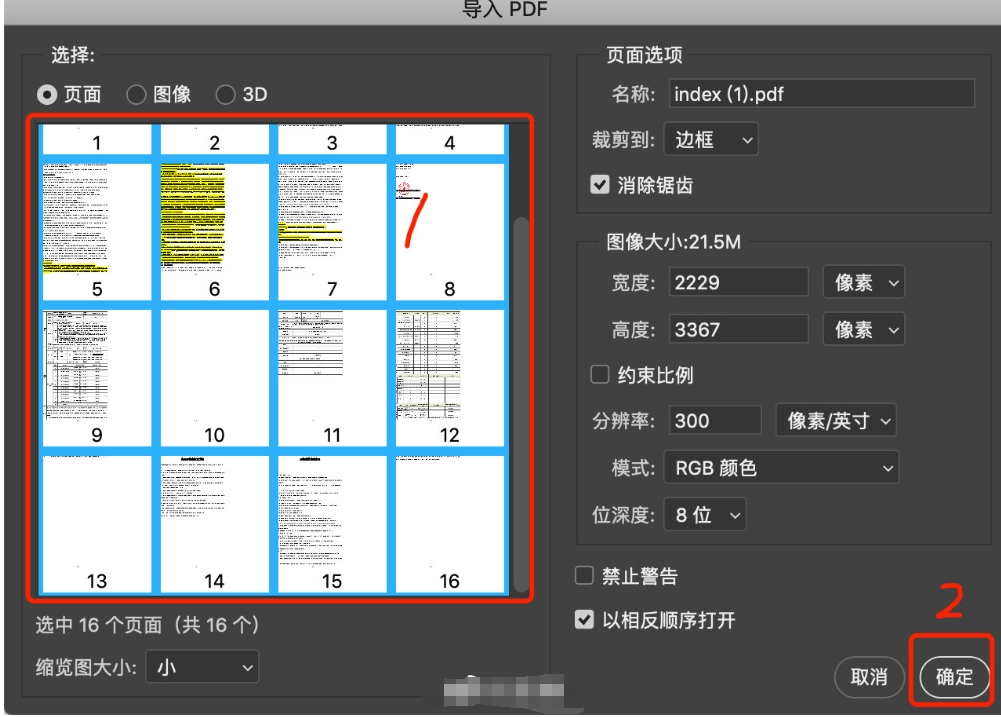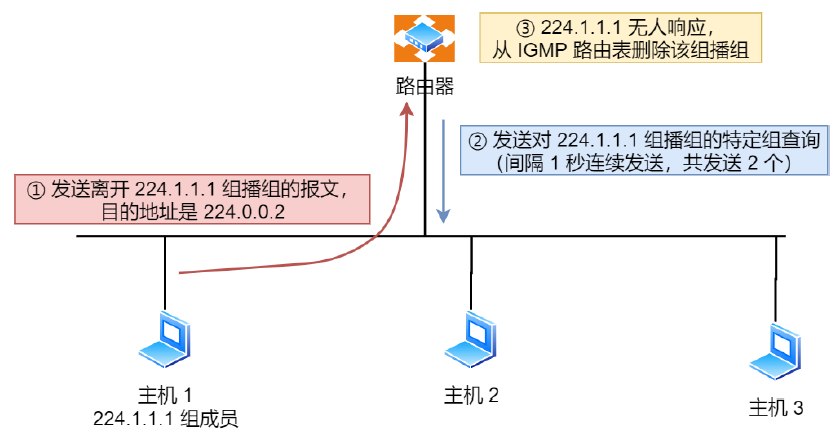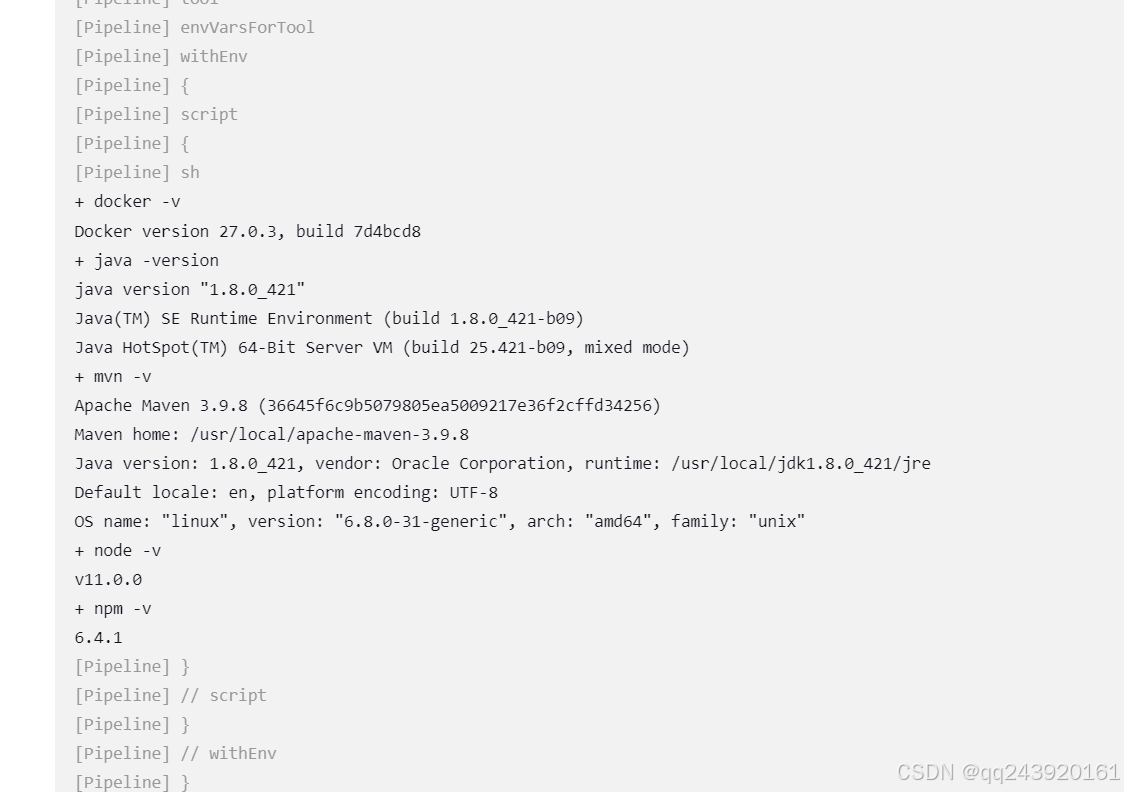文章目录
- 前言
- 前提须知
- 为什么要自己编译 FFmpeg
- 前提软件包与工具的安装
- 编译ffmpeg
- 写CMakeList.txt包含ffmpeg到我们项目中
- 总结
前言
FFmpeg 是一个领先的多媒体框架,能够解码、编码、转码、复用、解复用、流化、过滤和播放几乎所有人类和机器创造的内容。FFmpeg 包含 libavcodec,这是一个可以用来处理音频和视频数据的强大库。本文将介绍如何在 Ubuntu 上编译 FFmpeg,并创建一个使用 CMake 的示例项目,以验证 FFmpeg 库的正确安装和配置。
前提须知
其实我们不必自己编译ffmpeg,如果你的ubuntu已经安装了ffmpeg的话,你可以在/usr/include/x86_64-linux-gnu找到ffmpeg的头文件。在/usr/lib/x86_64-linux-gnu里面可以找到.a静态库
如果你使用这种方式,你可以有下面这个CMakeLists.txt文件:
cmake_minimum_required(VERSION 3.10)
project(ffmpeg_test)
# 设置C标准
set(CMAKE_C_STANDARD 99)
# 查找FFmpeg库
find_package(PkgConfig REQUIRED)
pkg_check_modules(AVFORMAT REQUIRED libavformat)
pkg_check_modules(AVCODEC REQUIRED libavcodec)
pkg_check_modules(AVUTIL REQUIRED libavutil)
# 包含FFmpeg头文件路径
include_directories(${AVFORMAT_INCLUDE_DIRS})
include_directories(${AVCODEC_INCLUDE_DIRS})
include_directories(${AVUTIL_INCLUDE_DIRS})
# 添加可执行文件
add_executable(ffmpeg_test main.c)
# 链接FFmpeg库
target_link_libraries(ffmpeg_test ${AVFORMAT_LIBRARIES} ${AVCODEC_LIBRARIES} ${AVUTIL_LIBRARIES})
并有这样的main文件:
#include <stdio.h>
#include "include/libavcodec/avcodec.h"
#include "include/libavformat/avformat.h"
#include "include/libavutil/avutil.h"
int main() {
printf("FFmpeg version: %s\n", av_version_info());
return 0;
}
我们可以通过cmake ..+make的操作来得到可执行文件:
ubuntu@ubuntu-virtual-machine:~/MyFFMPEG/template_c$ ls
build CMakeLists.txt include lib main.c
ubuntu@ubuntu-virtual-machine:~/MyFFMPEG/template_c$ cd build/
ubuntu@ubuntu-virtual-machine:~/MyFFMPEG/template_c/build$ cmake ..
-- Configuring done
-- Generating done
-- Build files have been written to: /home/ubuntu/MyFFMPEG/template_c/build
ubuntu@ubuntu-virtual-machine:~/MyFFMPEG/template_c/build$ make
Consolidate compiler generated dependencies of target ffmpeg_test
[100%] Built target ffmpeg_test
ubuntu@ubuntu-virtual-machine:~/MyFFMPEG/template_c/build$ ./ffmpeg_test
FFmpeg version: 7.0.1
ubuntu@ubuntu-virtual-machine:~/MyFFMPEG/template_c/build$
为什么要自己编译 FFmpeg
自己编译 FFmpeg 而不是使用预编译包,有几个主要原因:
-
最新版本:
- 预编译包通常与发行版的发布周期一致,可能并不是最新的。通过自己编译,可以确保使用最新的 FFmpeg 版本,获取最新的特性和修复。
-
自定义配置:
- 编译 FFmpeg 时可以指定各种配置选项,例如启用或禁用特定的编码器、解码器、滤镜或其他组件。这对于需要定制功能的项目尤为重要。
-
优化性能:
- 可以根据目标硬件的架构进行特定的编译优化,例如启用高级的 CPU 指令集(如 AVX、SSE)以提高性能。
-
减少依赖:
- 预编译包可能包含不需要的功能和依赖项,通过自己编译,可以仅包含项目所需的功能,从而减少不必要的依赖和潜在的安全风险。
-
集成第三方库:
- 有时需要与其他第三方库集成,例如 NVIDIA CUDA、Intel Quick Sync Video 等,通过自己编译可以轻松实现这些集成。
通过自己编译 FFmpeg,可以更好地控制其功能和性能,满足特定项目的需求。
前提软件包与工具的安装
首先,你需要在ffmpeg code download下载ffmpeg源码,如果你需要其他版本可以在More releases里面找到

然后你需要使用下面这个命令安装SDL2:
sudo apt install libsdl2-dev
之后,你需要安装aptitude
sudo apt install aptitude
yasm、nasm是两个汇编器,编译 FFmpeg 需要用到。
sudo aptitude install yasm nasm
最后,你需要安装这些:
FFmpeg 的安装依赖许多库(如,音频编码库,音频解码库,视频编解码库等),这里不介绍每个库的具体作用,按照命令安装即可。
sudo apt-get install libgmp3-dev
sudo apt install pkg-config
sudo apt install gnutls-bin
sudo aptitude install libaom-dev
sudo aptitude install libass-dev
sudo aptitude install libbluray-dev
sudo aptitude install libfdk-aac-dev
sudo aptitude install libmp3lame-dev
sudo aptitude install libopencore-amrnb-dev
sudo aptitude install libopencore-amrwb-dev
sudo aptitude install libopenmpt-dev
sudo aptitude install libopus-dev
sudo aptitude install libshine-dev
sudo aptitude install libsnappy-dev
sudo aptitude install libsoxr-dev
sudo aptitude install libspeex-dev
sudo aptitude install libtheora-dev
sudo aptitude install libtwolame-dev
sudo aptitude install libvo-amrwbenc-dev
sudo aptitude install llibvpx-dev
sudo aptitude install libwavpack-dev
sudo aptitude install libwebp-dev
sudo aptitude install libx264-dev
sudo aptitude install libx265-dev
sudo aptitude install libxvidcore-dev
sudo aptitude install liblzma-dev
编译ffmpeg
首先,你需要先新建一个文件夹,用来保存编译后存放的内容
然后终端打开ffmpeg源码文件夹
./configure --prefix=/home/ubuntu/runffmpeg/FFMPEG --enable-shared
输出:
ubuntu@ubuntu-virtual-machine:~/runffmpeg/ffmpeg-7.0.1$ ./configure --prefix=/home/ubuntu/runffmpeg/FFMPEG --enable-shared
install prefix /home/ubuntu/runffmpeg/FFMPEG
source path .
C compiler gcc
C library glibc
ARCH x86 (generic)
big-endian no
runtime cpu detection yes
standalone assembly yes
x86 assembler nasm
MMX enabled yes
MMXEXT enabled yes
3DNow! enabled yes
3DNow! extended enabled yes
SSE enabled yes
SSSE3 enabled yes
AESNI enabled yes
AVX enabled yes
AVX2 enabled yes
AVX-512 enabled yes
AVX-512ICL enabled yes
XOP enabled yes
FMA3 enabled yes
FMA4 enabled yes
i686 features enabled yes
CMOV is fast yes
EBX available yes
EBP available yes
debug symbols yes
strip symbols yes
optimize for size no
optimizations yes
static yes
shared yes
postprocessing support no
network support yes
threading support pthreads
safe bitstream reader yes
texi2html enabled no
perl enabled yes
pod2man enabled yes
makeinfo enabled yes
makeinfo supports HTML yes
xmllint enabled no
External libraries:
alsa libxcb_shape lzma xlib
iconv libxcb_shm sdl2 zlib
libxcb libxcb_xfixes sndio
//省略.....................................
External libraries providing hardware acceleration:
libdrm v4l2_m2m vaapi vdpau
Libraries:
avcodec avfilter avutil swscale
avdevice avformat swresample
Programs:
ffmpeg ffplay ffprobe
//省略............................................
Enabled indevs:
alsa kmsgrab oss v4l2
fbdev lavfi sndio xcbgrab
Enabled outdevs:
alsa oss sndio xv
fbdev sdl2 v4l2
License: LGPL version 2.1 or later
紧接着,你需要使用:
sudo make-jxx
其中xx是你Ubuntu cpu核心数
比如我是12,则是sudo make-j12
如果不这样写,就会编译的很慢

最后使用:
sudo make install
即可完成
ubuntu@ubuntu-virtual-machine:~/runffmpeg/FFMPEG$ tree -L 2
.
├── bin
│ ├── ffmpeg
│ ├── ffplay
│ └── ffprobe
├── include
│ ├── libavcodec
│ ├── libavdevice
│ ├── libavfilter
│ ├── libavformat
│ ├── libavutil
│ ├── libswresample
│ └── libswscale
├── lib
│ ├── libavcodec.a
│ ├── libavcodec.so -> libavcodec.so.61.3.100
│ ├── libavcodec.so.61 -> libavcodec.so.61.3.100
│ ├── libavcodec.so.61.3.100
│ ├── libavdevice.a
│ ├── libavdevice.so -> libavdevice.so.61.1.100
│ ├── libavdevice.so.61 -> libavdevice.so.61.1.100
│ ├── libavdevice.so.61.1.100
│ ├── libavfilter.a
│ ├── libavfilter.so -> libavfilter.so.10.1.100
│ ├── libavfilter.so.10 -> libavfilter.so.10.1.100
│ ├── libavfilter.so.10.1.100
│ ├── libavformat.a
│ ├── libavformat.so -> libavformat.so.61.1.100
│ ├── libavformat.so.61 -> libavformat.so.61.1.100
│ ├── libavformat.so.61.1.100
│ ├── libavutil.a
│ ├── libavutil.so -> libavutil.so.59.8.100
│ ├── libavutil.so.59 -> libavutil.so.59.8.100
│ ├── libavutil.so.59.8.100
│ ├── libswresample.a
│ ├── libswresample.so -> libswresample.so.5.1.100
│ ├── libswresample.so.5 -> libswresample.so.5.1.100
│ ├── libswresample.so.5.1.100
│ ├── libswscale.a
│ ├── libswscale.so -> libswscale.so.8.1.100
│ ├── libswscale.so.8 -> libswscale.so.8.1.100
│ ├── libswscale.so.8.1.100
│ └── pkgconfig
└── share
├── doc
├── ffmpeg
└── man
15 directories, 31 files
这里面是我们需要的东西了,我们需要include和lib(*.a)里面的东西
写CMakeList.txt包含ffmpeg到我们项目中
下面就是我们的CMakeLists.txt文件了,你需要把include和lib文件夹放到CMakeLists.txt同级目录下
cmake_minimum_required(VERSION 3.10)
project(ffmpeg_test C)
# 设置 C 标准
set(CMAKE_C_STANDARD 99)
# 指定 FFmpeg 的头文件和库文件目录
set(FFMPEG_INCLUDE_DIR ${CMAKE_SOURCE_DIR}/include)
set(FFMPEG_LIB_DIR ${CMAKE_SOURCE_DIR}/lib)
# 包含 FFmpeg 头文件目录
include_directories(${FFMPEG_INCLUDE_DIR})
# 查找 FFmpeg 库
link_directories(${FFMPEG_LIB_DIR})
# 添加可执行文件
add_executable(ffmpeg_test main.c)
# 链接 FFmpeg 库
target_link_libraries(ffmpeg_test
avcodec
avformat
avutil
)
# 为了支持动态库,可以添加 `-Wl,-rpath=${FFMPEG_LIB_DIR}` 选项
set_target_properties(ffmpeg_test PROPERTIES
LINK_FLAGS "-Wl,-rpath,${FFMPEG_LIB_DIR}"
)
总结
通过本文的步骤,我们成功地在 Ubuntu 系统上编译并安装了 FFmpeg。我们还创建了一个简单的 CMake 项目,使用 FFmpeg 库实现了一个基础的应用程序,验证了库的安装和配置。本文提供的方法不仅适用于 FFmpeg,也可以作为其他 C/C++ 库的编译和集成的参考。通过这样的实践,开发者能够更好地掌握库的使用和项目构建的技巧,为后续开发打下坚实的基础。